YouTube, la plateforme sur laquelle les Français passent le plus de temps, est maintenant utilisée pour diverses raisons telles que l'apprentissage, le travail et la création de contenu, au-delà de la simple visionnage de vidéos. L'une des fonctionnalités clés pour utiliser YouTube de manière plus intelligente est la conversion vidéo-texte. Dans cet article, 4 méthodes efficaces pour convertir la vidéo YouTube en texte je vais vous les présenter, veuillez lire attentivement.
Partie 1 : 4 raisons pour convertir la vidéo YouTube en texte
Dans cette partie, conversion vidéo-texte YouTube nous allons examiner les raisons pour lesquelles cela est nécessaire et découvrir en détail quels en sont les avantages.
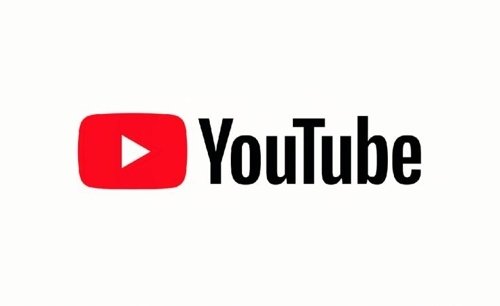
-
Raison 1 : Enregistrement de contenu utile en langage
Si vous convertissez le fichier vocal YouTube en texte, vous pouvez documenter les informations dont vous avez besoin et les conserver et gérer séparément. En particulier, si vous stockez le contenu tels que dans le domaine de l'éducation, les interviews d'experts, les tutoriels détaillés sous forme de texte, vous pouvez le rechercher et le réviser chaque fois que nécessaire.
-
Raison 2 : Avantages de la prise en charge de plusieurs langues et de l'optimisation du moteur de recherche
Le contenu converti de la vidéo en texte peut être traduit dans diverses langues et, lorsque le contenu vidéo est publié sous forme de texte, il est mieux exposé dans les moteurs de recherche, de sorte que vous pouvez naturellement viser l'afflux de téléspectateurs de différents pays.
-
Raison 3 : Simplification du mode d'édition
Bien que la vidéo soit actuellement la plateforme à la mode, le texte est finalement la base de la vidéo et le contenu converti en texte peut être modifié et édité librement, donc l'utilisation du texte peut réduire considérablement le temps de travail d'édition.
-
Raison 4 : Économie de temps
La méthode consistant à écouter la vidéo et à la transcrire manuellement est en fait un travail nécessitant beaucoup de temps et d'efforts. Ces jours-ci, en utilisant la technologie de conversion texte fichier vocal, vous pouvez enregistrer l'ensemble du contenu sous forme de fichier texte en quelques secondes, donc vous pouvez consacrer plus de temps à améliorer la qualité du contenu avec le temps économisé.
Partie 2 : 4 méthodes pour convertir facilement les vidéos YouTube en texte
Avant, pour la conversion vidéo YouTube en texte nous avons également examiné les raisons pour lesquelles cela est nécessaire, dans cette partie, nous allons découvrir les méthodes de conversion vidéo-texte YouTube une par une.
-
Méthode 1 : Convertir la vidéo YouTube en texte avec HitPaw Edimakor
Les méthodes de conversion texte YouTube seront également présentées dans la partie suivante, mais le programme que je recommande le plus, HitPaw Edimakor est un logiciel de conversion vidéo-texte utilisant la technologie AI. En introduisant la technologie IA la plus récente, il affiche un taux de reconnaissance vocale assez élevé lors de la conversion texte YouTube et surtout prend en charge plus de 40 langues telles que le français, l'anglais, le japonais, le chinois, etc., ce qui est pratique. La méthode de conversion texte détaillée est expliquée ci-dessous.
-
Étape 1 : Télécharger et installer HitPaw Edimakor
Téléchargez d'abord le programme HitPaw Edimakor et exécutez le fichier sur votre ordinateur.
-
Étape 2 : Exécuter le programme et obtenir la vidéo YouTube
Cliquez sur « Boîte à outils » sur l'écran, puis cliquez sur « ynthèse Vocale » pour importer la vidéo à convertir et le programme la convertira automatiquement.

-
Étape 3 : Convertir et éditer la vidéo-texte
Alors que la vidéo est enregistrée dans la ligne de temps, les sous-titres sont générés automatiquement. Si vous voulez modifier le texte séparément, vous pouvez le faire en double-cliquant. De plus, une fonction de traduction de texte est également fournie. Si vous voulez la traduire dans une autre langue, cliquez sur le bouton « Traduire » pour traduire et, en même temps, l'enregistrement vocal AI est également possible.

-
Étape 4 : Éditer et enregistrer le texte
Examinez le texte converti et modifiez-le si nécessaire. Lorsque l'édition est terminée, cliquez sur le bouton « Exporter » en haut à droite pour enregistrer dans le format souhaité.

-
-
Méthode 2 : Convertir la vidéo en texte avec la fonction gratuite YouTube
En utilisant la fonction de création de sous-titres YouTube, vous pouvez facilement convertir la vidéo en texte sans aucun programme supplémentaire. Cette fonction est gratuite et adaptée aux travaux de conversion simples, veuillez consulter la méthode de conversion vidéo-texte ci-dessous.
Étape 1 : Se connecter à YouTube Studio et sélectionner la vidéo pour laquelle créer des sous-titres
Connectez-vous avec votre compte YouTube, accédez à YouTube Studio, cliquez sur « Sous-titres » dans le menu de gauche et sélectionnez la vidéo pour laquelle vous voulez créer des sous-titres.

Étape 2 : Générer des sous-titres automatiques
Sélectionnez la langue de la vidéo, puis cliquez sur « Ajouter » dans la section « Sous-titres », la technologie de reconnaissance vocale YouTube générera automatiquement les sous-titres.

Étape 3 : Examiner les sous-titres générés automatiquement et modifier les parties nécessaires
Sélectionnez l'option « Copier et modifier » des sous-titres générés automatiquement pour modifier directement le texte dans le panneau de piste des sous-titres.

-
Méthode 3 : Convertir la vidéo YouTube en texte avec Google Docs
La fonction de reconnaissance vocale de Google Docs est une méthode accessible à tous ceux qui ont un compte Google lorsqu'il est nécessaire de convertir la vidéo d'une vidéo YouTube en texte, de la même manière que la méthode que nous avons vue précédemment.
Étape 1 : Ouvrir un document Google et préparer la vidéo
Connectez-vous avec votre compte Google et ouvrez un nouveau document Google. Cliquez sur « Outils » dans le menu supérieur, sélectionnez « Entrée vocale », et une fois l'icône du microphone apparue, sélectionnez la langue souhaitée dans les paramètres de langue.
Étape 2 : Lire la vidéo YouTube et reconnaître la vidéo
Lisez la vidéo YouTube, revenez sur Google Docs et cliquez sur l'icône du microphone pour reconnaître la vidéo.

Étape 3 : Vérifier et modifier le texte
Une fois la conversion du texte de YouTube terminée, arrêtez le microphone et vérifiez le résultat de la conversion du texte. Notez que Google Docs est automatiquement enregistré, donc aucun processus d'enregistrement séparé n'est nécessaire.

-
Méthode 4 : Convertir manuellement le texte d'une vidéo YouTube
La dernière méthode est vraiment une méthode classique. Elle prend beaucoup de temps mais permet d'obtenir le résultat le plus précis. C'est la méthode de conversion du texte vocal de YouTube nécessaire lorsqu'il y a beaucoup de termes techniques ou lorsqu'une haute précision est requise.
Étape 1 : Préparer le travail
Préparez un éditeur de texte pratique, tel qu'un fichier Word, un Bloc-notes ou Google Docs, et préparez la lecture de la vidéo YouTube.

Étape 2 : Lire la vidéo et commencer le travail
Lisez la vidéo YouTube. Si la vitesse est trop rapide, ajustez la vitesse de lecture. Si nécessaire, mettez en pause pour bien comprendre le contenu.

Étape 3 : Écrire le texte et vérifier le contenu
Convertissez directement la vidéo entendue en texte et enregistrez tous les mots et phrases le plus précisément possible, en veillant également aux signes de ponctuation, aux majuscules/minuscules et à la séparation en paragraphes. Vérifiez à nouveau le texte écrit et corrigez les fautes d'orthographe ou de grammaire avant de l'enregistrer.
Partie 3 : Méthode pour ajouter des sous-titres après avoir converti la vidéo YouTube en texte
Dans la partie précédente, nous avons vu tout ce qui concerne la conversion du texte de YouTube. Maintenant, nous allons également voir la méthode pour ajouter des sous-titres, c'est-à-dire le processus d'ajout des textes extraits manuellement ou automatiquement sur la vidéo. Comme nous l'avons présenté précédemment, HitPaw Edimakor fournit une fonction pour ajouter des sous-titres. Si vous avez besoin d'ajouter des sous-titres créés sur la vidéo, veuillez suivre les méthodes suivantes étape par étape.
HitPaw Edimakor (Montage Vidéo)
- Montage vidéo basée sur l'IA sans effort, aucune expérience n'est requise.
- Ajoutez des sous-titres automatiques et des vidéo off réalistes aux vidéos avec notre IA.
- Convertissez des scripts en vidéos avec notre générateur de scripts IA.
- Explorez une riche bibliothèque d'effets, d'autocollants, de vidéos, d'audios, de musique, d'images et de sons.

-
Étape 1 : Charger le fichier de sous-titres
Lancez HitPaw Edimakor et créez un nouveau projet. Allez dans l'option « Sous-titres » dans le menu principal, sélectionnez « Sous-titres locaux » ou « Sous-titres manuels », puis vous pouvez importer le fichier dont la conversion du texte vocal est terminée ou entrer le texte directement.

-
Étape 2 : Ajuster le timing des sous-titres
Sélectionnez le clip de sous-titres dans la ligne de temps et faites glisser le début et la fin des sous-titres pour ajuster le timing. Si nécessaire, divisez ou fusionnez les sous-titres pour obtenir un timing précis.

-
Étape 3 : Configurer le style des sous-titres
Sélectionnez les sous-titres, puis allez dans le menu « Texte » du panneau droit pour configurer le style des sous-titres en considérant la police, la taille, la couleur, la position, etc. Si nécessaire, vous pouvez également ajouter des effets d'animation.

-
Étape 4 : Prévisualiser et modifier
Enfin, appuyez sur le bouton de lecture pour vérifier si les sous-titres sont correctement affichés. Vous pouvez modifier directement dans la ligne de temps, donc si vous avez des parties supplémentaires à modifier, modifiez le style.

-
Étape 5 : Exporter le fichier
Une fois que toutes les modifications ont été prises en compte, cliquez sur le bouton « Exporter » en haut, sélectionnez le format et la qualité de la vidéo, puis cliquez finalement sur « Exporter » pour terminer.

Partie 4 : Recommandations d'applications populaires pour convertir la vidéo YouTube en texte
Lorsqu'il est nécessaire de convertir la vidéo YouTube en texte, on peut utiliser les fonctionnalités de base de YouTube ou Google Docs. Cependant, si c'est une vidéo quotidienne agréable à regarder plutôt que du contenu professionnel, je vous recommande également d'utiliser une application de conversion du texte vocal.
-
1. Daglo
Daglo n'est pas un simple programme de conversion de la vidéo en texte, mais un programme de conversion de texte utilisant l'IA. Son avantage est qu'il est spécialisé avec une vitesse de traitement rapide et une support de nombreux types de fichiers.

Fonctionnalités principales
- Conversion en temps réel du texte vocal utilisant l'IA
- Support de plus de 80 langues, y compris le français
- Téléchargement de fichiers audio et vidéo, fonction de enregistrement dans l'application ou conversion de vidéos YouTube
Avantages :
- Reconnaissance vocale de haute précision
- Conversion de texte à vitesse de traitement rapide
Inconvénients :
-
La version gratuite ne fournit que 20 heures de conversion vocale par mois
-
Des différences de précision dans certaines langues
-
2.SoundType AI
Le SoundType AI, comme Daglo, est une application de conversion de texte vocal incluant une fonctionnalité AI, avec une vitesse de traitement rapide et capable de reconnaître les locuteurs individuels, ce qui est bien pour enregistrer des comptes-rendus de réunion ou des entretiens sous forme de texte.

Fonctionnalités principales
- Conversion de fichiers audio en texte basée sur l'IA via l'apprentissage automatique, avec une haute précision
- Création de texte structuré en distinguant plusieurs locuteurs dans une réunion de groupe ou un entretien
- Conversion parfaite d'un fichier audio en texte, quelle que soit sa longueur
Avantages :
- Taux de reconnaissance vocale basé sur l'IA et l'apprentissage automatique relativement élevé
- Prise en charge des formats audio tels que MP3, WAV, WMA, M4A, etc.
- Non seulement conversion de texte via l'IA mais également fonction de résumé AI
Inconvénients :
-
Le processus de configuration initial est un peu complexe
-
Plus proche d'un programme professionnel que d'un usage léger
Conclusion
Il y a quatre méthodes principales pour convertir la vidéo YouTube en texte, et chacune peut être sélectionnée selon la situation de l'utilisateur. La fonctionnalité propre à YouTube gratuite ou Google Docs est appropriée pour des travaux simples, et si un travail professionnel est nécessaire, des applications de conversion de texte vocal basées sur l'IA telles que Daglo ou SoundType peuvent également être utilisées, mais elles offrent une reconnaissance vocale de haute précision et diverses fonctions d'édition, ce qui est bon pour que tout le monde, du débutant au professionnel, puisse les utiliser. HitPaw Edimakor est recommandé.
HitPaw Edimakor (Montage Vidéo)
- Montage vidéo basée sur l'IA sans effort, aucune expérience n'est requise.
- Ajoutez des sous-titres automatiques et des voix off réalistes aux vidéos avec notre IA.
- Convertissez des scripts en vidéos avec notre générateur de scripts IA.
- Explorez une riche bibliothèque d'effets, d'autocollants, de vidéos, d'audios, de musique, d'images et de sons.

Page d'accueil > Conseils de montage vidéo > 4 méthodes faciles pour convertir vidéo YouTube en texte en 2025
Laisser un Commentaire
Créez votre avis sur les articles HitPaw Edimakor





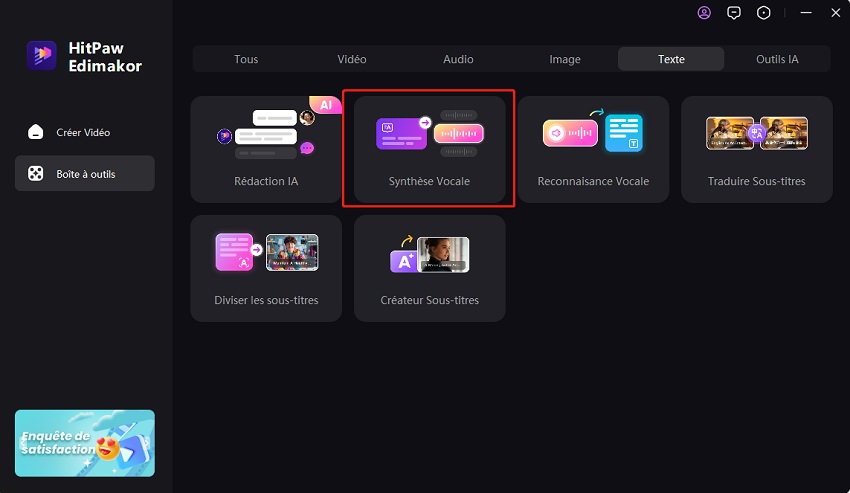

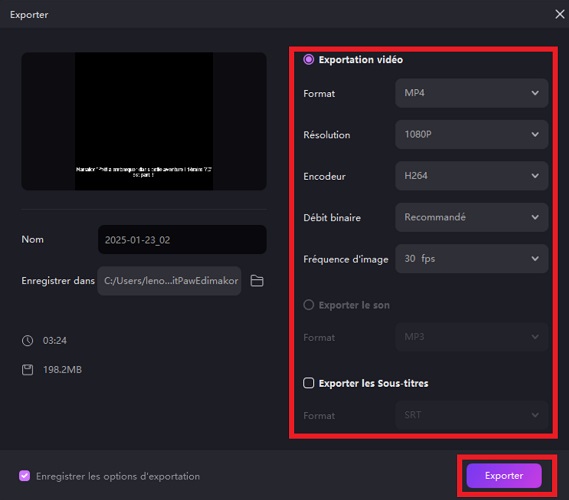
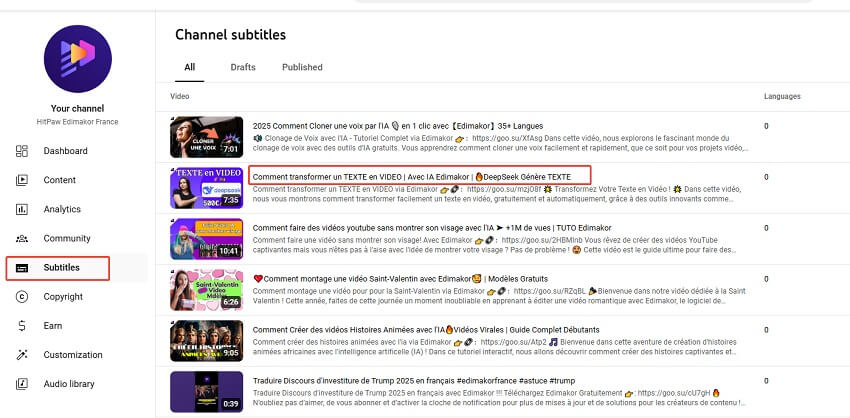


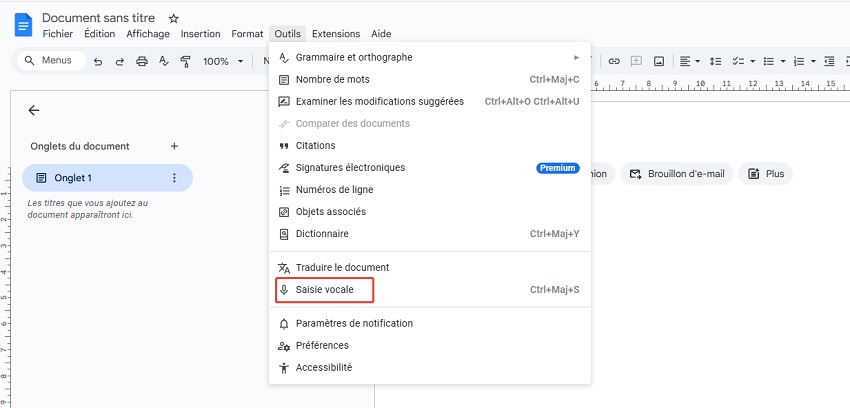
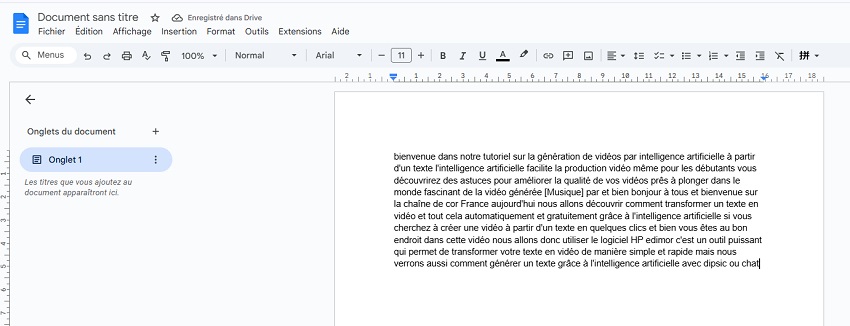

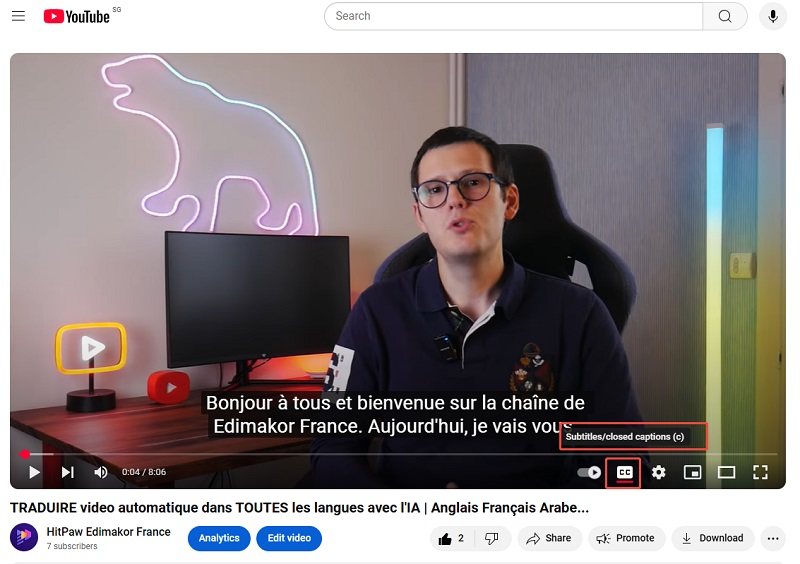


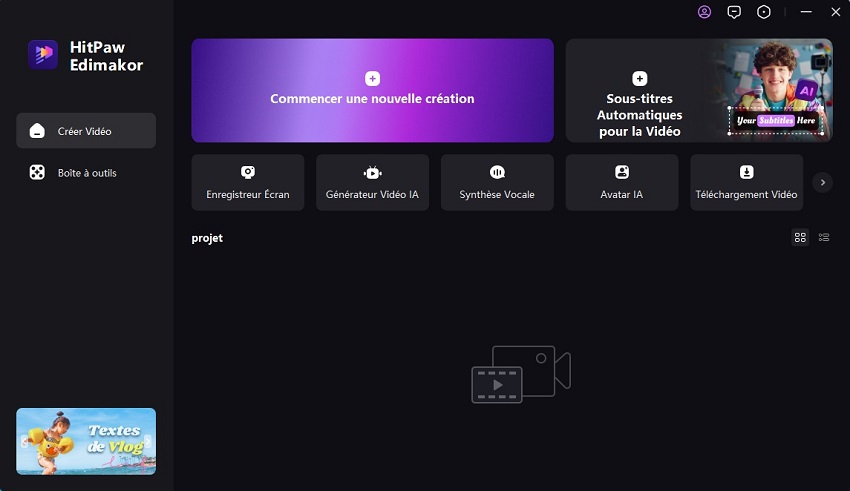
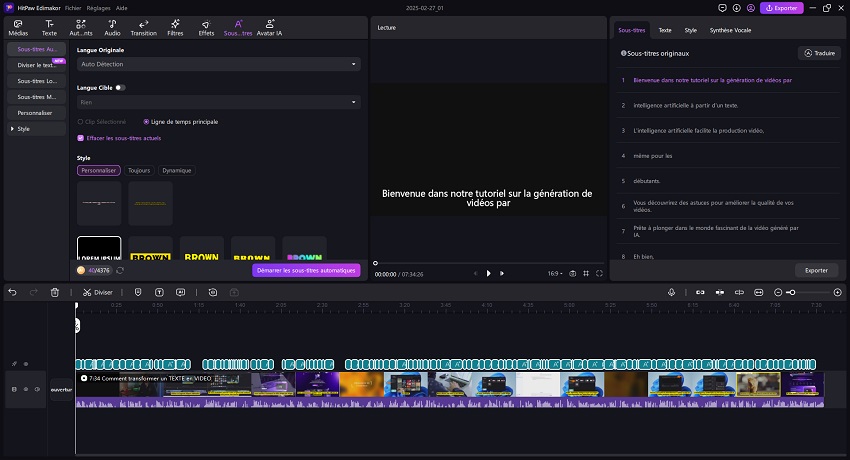
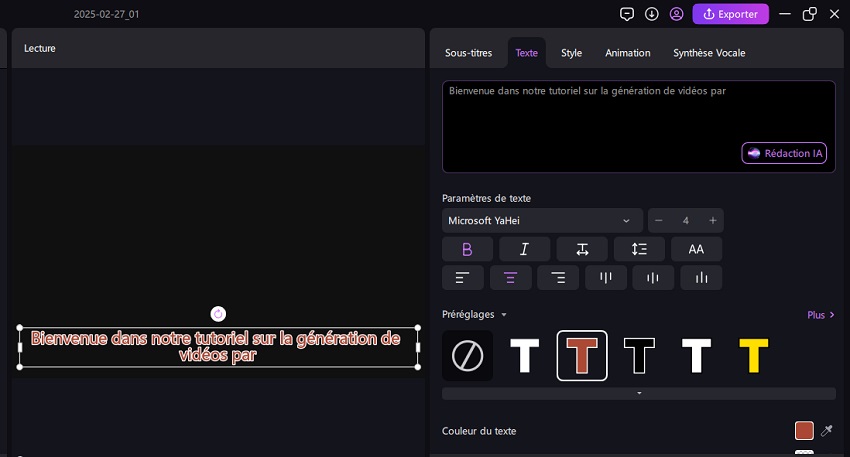
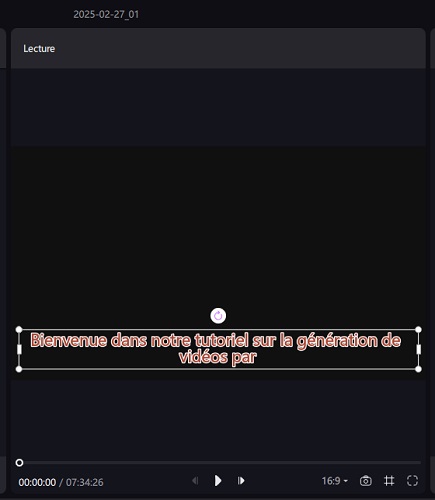
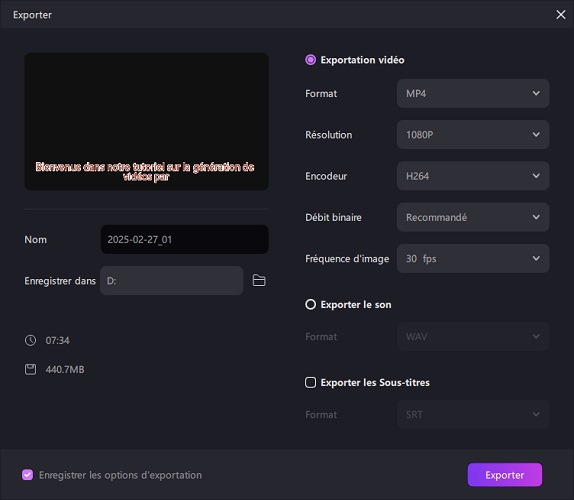

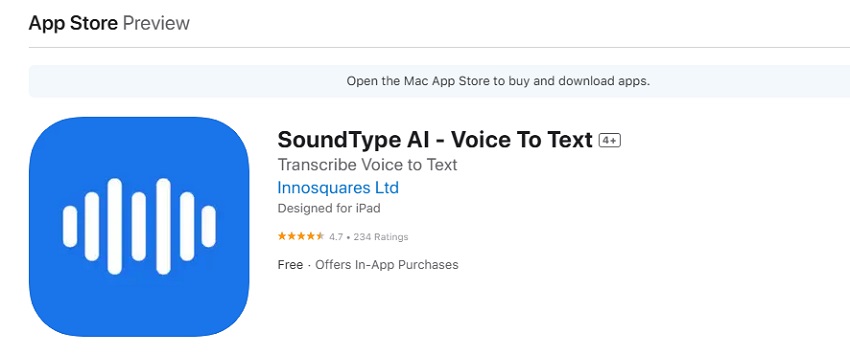



Renaud Norbert
Rédacteur en chef
Renaud Norbert le rédacteur en chef d'Edimakor, dédié à l'art et à la science du montage vidéo. Passionné par la narration visuelle, Yuraq supervise la création de contenu de haute qualité qui propose des conseils d'experts, des tutoriels approfondis et les dernières tendances en matière de production vidéo.
(Cliquez pour noter cet article)